Oldja fel az Android telefon mintazárát a gyári beállítások visszaállítása nélkül
Ki lett zárva Android-eszközéből, és úgy tűnik, nem emlékszik a mintájára? Szeretné megtanulni, hogyan oldhatja fel az Android telefon mintázatának zárolását a gyári beállítások visszaállítása nélkül, hogy hozzáférhessen valaki más eszközéhez? Ha a válaszod „igen”, akkor jó helyen jársz. Manapság sok olvasó kérdez tőlünk egy bolondbiztos módszerről, amellyel megtanulhatjuk, hogyan lehet feloldani az Android telefon mintázatát a gyári beállítások visszaállítása nélkül. Hogy segítsünk Önnek, úgy döntöttünk, hogy részletes útmutatót készítünk erről. Olvasson tovább és tanuljon 4 különböző módon.
- 1. rész: Oldja fel az Android mintás zárolást a képernyőzár-eltávolító eszközzel
- 2. rész: Oldja fel az Android telefon mintázatának zárolását Google-fiókkal
- 3. rész: Használja az Android Eszközkezelőt az Android feloldásához
- 4. rész: Oldja fel az Android telefon mintázatának zárolását a gyári beállítások visszaállítása nélkül az ADB használatával
1. rész: Oldja fel az Android telefon mintáját a képernyőzár-eltávolító eszközzel
Ha ki van zárva a telefonból, mert elfelejtette a zárolási mintát, és sokszor nem adja meg a telefont, próbálkozzon a „telefon zárolva” szóval. Nem kell aggódnia, számos megoldás létezik a probléma megoldására. És DrFoneTool – Képernyőzár feloldása (Android) lehet az első megtakarítója a dilemmában. Ez egy rendkívül hatékony mintázatzár-eltávolító eszköz több mint 2000 általános androidos telefonhoz, mint például a Samsung, Oneplus, Huawei, Xiaomi, Pixel stb.
A mintazárak feloldása kivételével működik a PIN-kód, az ujjlenyomatok, a Face ID és a Google FRP megkerülése esetén is. Akkor is hasznos, ha nem ismeri eszközei operációs rendszerének verzióját. Tehát most kövesse az alábbi lépéseket a minta feloldásához, és perceken belül visszaszerezze a hozzáférést a lezárt telefonhoz.

DrFoneTool – Képernyőzár feloldása (Android)
Perceken belül beléphet a zárolt telefonokba
- 4 képernyőzár-típus érhető el: minta, PIN, jelszó és ujjlenyomatok.
- Könnyen távolítsa el a zár képernyőt; Nem kell rootolni az eszközt.
- Technikai háttér nélkül mindenki megbirkózik vele.
- Speciális eltávolítási megoldásokat kínál a jó sikerarány ígéretéhez
Lépés 1. Töltse le a DrFoneTool – Képernyőzár feloldását a számítógépen vagy a Mac-en.

2. lépés Csatlakoztassa Android telefonját a számítógéphez USB-kábellel. Ezután kattintson a ‘Az Android képernyő feloldása‘ a felületről.

3. lépés: Válassza ki az Android telefonjának megfelelő modellverziót. Azok számára, akik nem ismerik az operációs rendszer verzióját, jelölje be a „Nem találom az eszköz típusát a fenti listából” lehetőséget.

4. lépés: Írja be és töltse le a helyreállítási csomagot a PC-n vagy Mac-en megjelenő utasítások szerint.

5. lépés: A helyreállítási csomag letöltése befejeződik. Ezután kattintson a ‘Távolítsa el most‘.

Amint az egész folyamat véget ért, jelszó megadása nélkül hozzáférhet Android-eszközéhez, és korlátlanul megtekintheti az eszközön lévő összes adatot.
1. rész: Hogyan lehet feloldani az Android telefon mintázatát anélkül, hogy visszaállítaná a Google fiókot?
Ha régebbi Android-eszköze van, egyszerűen átlépheti a zárolását Google-fiókja segítségével. Mindössze ugyanahhoz a Google-fiókhoz kell hozzáférnie, amely az eszközéhez van kapcsolva. Ez a technika azonban csak az Android 4.4 és korábbi verzióit futtató eszközökön működik. Ha meg szeretné tudni, hogyan távolítsa el a mintazárat Android rendszeren a gyári beállítások visszaállítása nélkül, kövesse az alábbi lépéseket:
1. lépés: Egyszerűen adjon meg bármilyen mintát az eszközön. Mivel a minta rossz lenne, a következő üzenet jelenik meg.
2. lépés Érintse meg a „Elfelejtett mintázat” opció a képernyő alján található.

3. lépés: Ez különböző módokat biztosít a telefon elérésére. Válassza ki a Google Fiók adatait, és érintse meg a „Tovább” lehetőséget.

4. lépés: Jelentkezzen be az eszközéhez társított Google-fiók hitelesítő adataival.
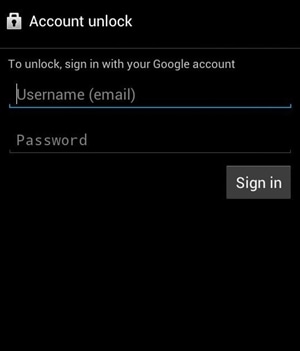
5. lépés. Remek! Most egyszerűen megadhatja (és megerősítheti) az eszköz új mintáját.
Miután követte ezeket az utasításokat, megtanulhatja, hogyan oldhatja fel az Android telefon mintázatának zárolását anélkül, hogy visszaállítaná a gyári beállításokat, vagy hogy kárt okozna az eszközben.
2. rész: Az Android telefon jelszavának feloldása a gyári beállítások visszaállítása nélkül – Android Eszközkezelő
Az Android Eszközkezelő, amely ma „Készülék keresése” néven ismert, az egyik legjobb módja Android-eszközének távolról történő megtalálásának. Emellett az interfész segítségével bárhonnan megcsörgetheti a készüléket, vagy módosíthatja annak zárolását. Mindössze annyit kell tennie, hogy bármilyen más eszközről hozzáfér a felületéhez, és bejelentkezik Google hitelesítő adataival. Kövesse ezeket a lépéseket, hogy megtudja, hogyan oldhatja fel az Android mintazárat a gyári beállítások visszaállítása nélkül.
1. lépés: Jelentkezzen be az Android Eszközkezelőbe (Készülék keresése) a Google hitelesítő adataival.
Az Android Eszközkezelő webhelye: https://www.google.com/android/find.
2. lépés: A felületen kiválaszthatja azt az Android-eszközt, amely a Google-fiókjához van kapcsolva.

3. lépés. Lehetőséget kap a csengetésre, a zárolásra vagy a törlésre. A folytatáshoz válassza a „Zárolás” lehetőséget.
4. lépés: Ez egy új felugró ablakot indít el. Innen megadhat új jelszót a lezárási képernyőről, megerősítheti azt, és beállíthat egy opcionális helyreállítási üzenetet vagy telefonszámot (amennyiben az eszköz elveszett).
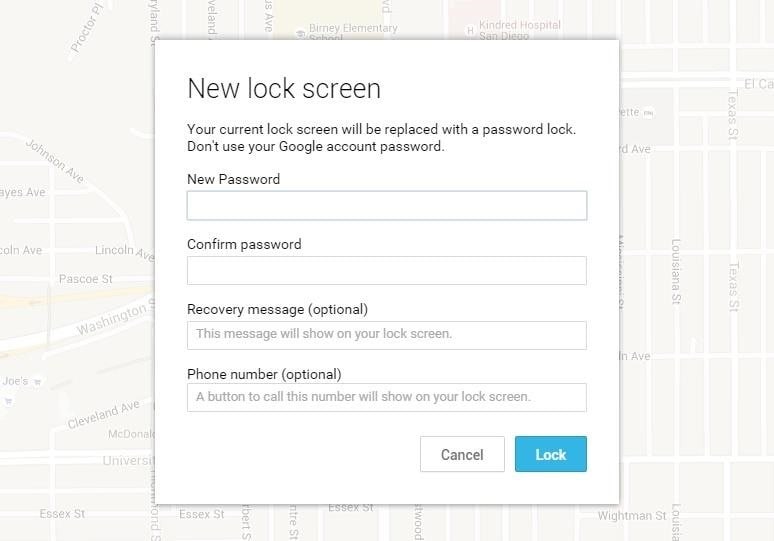
5. lépés: Erősítse meg választását, és mentse el, hogy távolról módosítsa a lezárási képernyő jelszavát eszközén.
Végül megtudhatja, hogyan oldhatja fel az Android telefon mintázatának zárolását a gyári beállítások visszaállítása nélkül, miután követi ezeket a fent említett lépéseket.
3. rész: Hogyan lehet feloldani az Android telefon mintázatának zárolását a gyári beállítások visszaállítása nélkül az ADB használatával?
Az Android Debug Bridge (ADB) használatával azt is megtanulhatja, hogyan oldhatja fel az Android mintazárat a gyári beállítások visszaállítása nélkül. Ez azonban időigényesebb és bonyolultabb folyamat, mint más alternatívák, például a DrFoneTool. Ennek ellenére megtanulhatja, hogyan távolíthatja el a mintazárolást Androidon a gyári beállítások visszaállítása nélkül az ADB használatával az alábbi utasításokkal:
1. lépés: Először le kell töltenie az ADB-t a rendszerére. Ezt megteheti az Android fejlesztői webhelyének felkeresésével: https://developer.android.com/studio/command-line/adb.html.
2. lépés. Ezután indítsa el a telepítőt, és töltse le az összes lényeges csomagot a rendszerére.
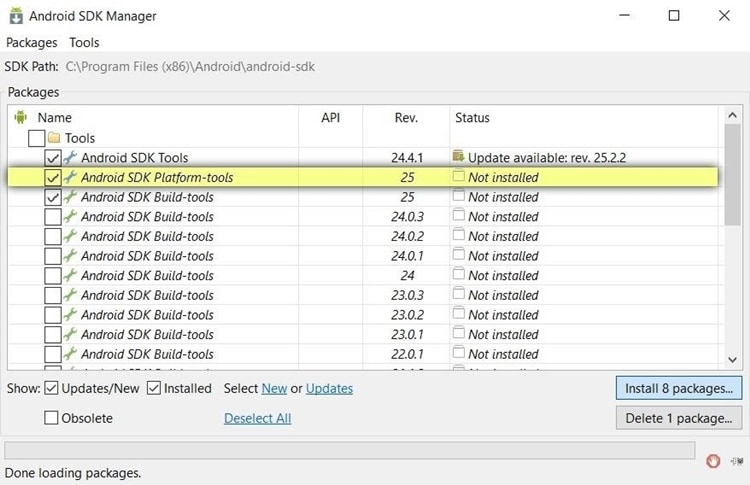
3. lépés Most csatlakoztassa telefonját a rendszerhez. Győződjön meg arról, hogy az USB hibakereső funkció be van kapcsolva.
4. lépés Ehhez lépjen a Beállítások > A telefonról menüpontba, és érintse meg a „Build száma” opciót hétszer egymás után. Ez engedélyezi a Fejlesztői beállításokat az eszközön.
5. lépés: Válassza a Beállítások > Fejlesztői beállítások menüpontot, és kapcsolja be az USB-hibakeresés funkciót.

6. lépés: Miután csatlakoztatta eszközét a rendszerhez, indítsa el a parancssort a megfelelő ADB telepítési könyvtárában.
7. lépés: Írja be a parancsotADB shell rm /data/system/gesture.key”És nyomja meg az Enter billentyűt.
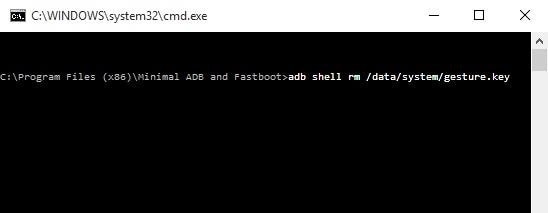
8. lépés: Egyszerűen indítsa újra az eszközt, és nyissa meg a szokásos módon, zárolási képernyőminta vagy tű nélkül.
Most, hogy tudja, hogyan oldhatja fel az Android telefon mintázatának zárolását a gyári beállítások visszaállítása nélkül, könnyen és problémamentesen hozzáférhet eszközéhez. Az összes rendelkezésre álló lehetőség közül a DrFoneTool – Screen Unlock a legjobb alternatíva. Gyors, biztonságos és megbízható módot biztosít az eszköz zárolásának feloldására anélkül, hogy kárt okozna vagy eltávolítaná annak tartalmát. Próbáld ki, és oszd meg ezeket a megoldásokat barátaiddal és családoddal is.
Legfrissebb cikkek

